Stellen Sie sicher, dass die Online-Funktionalität im Spiel aktiviert ist
- Wenn Sie im Microsoft Flight Simulator keine Verbindung zum Server herstellen können, helfen wir Ihnen gerne weiter.
- Stellen Sie zunächst sicher, dass Ihr Internet gut funktioniert und das Spiel durch nichts beeinträchtigt wird.
- Wenn Sie Verbindungsprobleme haben, können Sie ein VPN verwenden, um eine bessere und ungedrosselte Verbindung herzustellen.
- Stellen Sie sicher, dass Sie die neueste Version des Spiels verwenden, und versuchen Sie, Speicherplatz in der Bandbreite freizugeben.

Es ist eines der besten Spiele für Luftfahrtfans, aber der Fehler, dass Microsoft Flight Simulator keine Verbindung zum Server herstellt, kann äußerst frustrierend sein.
In diesem Artikel schauen wir uns an, was dieses Problem verursachen könnte und was Sie tun können, um wieder in die Luft zu kommen.
Warum stellt Microsoft Flight Simulator keine Verbindung zum Server her?
Verbindungsprobleme mit dem Microsoft Flight Simulator können verschiedene Ursachen haben, von Unregelmäßigkeiten im Internet bis hin zu Computerfaktoren.
Nachfolgend sind die häufigsten Gründe aufgeführt:
- Die Online-Funktionalität ist deaktiviert – Das Spiel verfügt über eine Option namens Online-Funktionalität; Wenn dies deaktiviert wird, stellt das Spiel keine Verbindung zum Server her.
- Schlechte Internetverbindung oder Geschwindigkeit – Das Spiel benötigt eine gute Verbindung, um richtig zu funktionieren.
- Unzureichende Bandbreite – Sie verwenden zu viele Apps oder Geräte im selben Netzwerk.
- System-Firewall/Antivirus – Ihre Sicherheitssoftware hat Microsoft Flight Simulator auf die schwarze Liste gesetzt.
- Veraltete Spielversion – Nutzen Sie die neueste Entwicklung des Spiels, um Fehler zu vermeiden.
Bedenken Sie, dass das Problem manchmal auch bei ihnen selbst liegen kann. Die Server können ausgefallen sein oder gewartet werden. In diesem Fall müssen Sie sie überprüfen Website zur Online-Systemüberwachung um zu sehen, ob alles in Ordnung ist oder nicht.
Wie behebe ich Probleme mit dem Microsoft Flight Simulator Connector?
Bevor Sie mit den Optimierungen beginnen, klären Sie einige Aufgaben, die dazu führen können, dass alles wieder normal wird:
- Starten Sie das Spiel und den PC neu.
- Starten Sie Ihren Router neu und stellen Sie sicher, dass Sie eine stabile Verbindung haben. Die empfohlene Internetgeschwindigkeit für Microsoft Flight Simulator beträgt 50 MBit/s.
- Stellen Sie sicher, dass das Spiel aktualisiert ist. Normalerweise wird im Spiel eine Aktualisierungsaufforderung angezeigt. Wenn nicht, überprüfen Sie das Spiel im Microsoft Store.
- Überprüfen Sie die Spielanforderungen unten und stellen Sie sicher, dass Ihr PC kompatibel ist.
Empfohlene Anforderungen für Microsoft Flight Simulator
- CPU: Intel Core i5-4460 oder AMD Ryzen 3 1200 oder besser.
- RAM: 8 GB.
- Betriebssystem: Windows 10 64-Bit.
- GRAFIKKARTE: Radeon RX 570 oder GeForce GTX 770 oder besser.
- PIXEL-SHADER: 5.0.
- VERTEX SHADER: 5.0.
- FREIER PLATZ: 150 GB.
- DEDIZIERTER VIDEO-RAM: 2048 MB.
1. Schalten Sie die Online-Funktionalität ein
- Starten Sie Microsoft Flight Simulator.
- Gehe zu Optionen, Greife auf... zu DATEN Tab, und prüfen Sie, ob die Online-Funktionalität Option ist eingeschaltet An.

- Wenn es eingeschaltet ist Aus, können Sie nicht auf den Server zugreifen.
Viele unserer Leser sagten, dass die Option „Online-Funktionalität“ im Microsoft Flight Simulator von selbst deaktiviert wurde. Probieren Sie also diese Lösung aus, die für viele funktioniert hat.
2. Geben Sie Bandbreite frei
- Drücken Sie auf Ihrem PC STRG + Alt + Del und offen Taskmanager.
- Überprüfen Sie alle laufenden Anwendungen.
- Wählen Sie diejenigen aus, die Sie gerade nicht benötigen, und klicken Sie auf Task beenden Taste.

Wenn mehrere Anwendungen ausgeführt werden, besteht ein stärkerer Wettbewerb um die Systembandbreite würde zu einem Mangel an Rechenleistung führen, damit der Microsoft Flight Simulator funktioniert einwandfrei.
Wie die meisten anderen Online-Spiele benötigt der Microsoft Flight Simulator eine beträchtliche Bandbreite, um ohne Verzögerung zu funktionieren. Auch das Beenden unnötiger Aufgaben kann hilfreich sein CPU auslastung.
3. Verwenden Sie ein schnelles VPN mit Gaming-Servern
Das Problem, dass der Microsoft Flight Simulator keine Verbindung zum Server herstellt, kann behoben werden. Eine der zuverlässigsten Lösungen ist die Verwendung eines VPN.
Mit einem VPN können Sie von jedem Standort aus eine Verbindung zum Spieleserver herstellen. Zum Glück haben wir eine Liste davon beste VPNs für Spiele Dadurch werden alle Einschränkungen umgangen und die Latenz verbessert.
Das Online-Simulationsspiel unterstützt derzeit die Betriebssysteme macOS, Windows und Linux.
Microsoft Flight Simulator stellt möglicherweise keine Verbindung zum Server her, wenn Ihr System die Softwareanforderungen nicht erfüllt.
4. Überprüfen Sie die Firewall und Berechtigungen des Systems
- Öffnen Sie auf Ihrem PC Windows Defender-Firewall.
- Auswählent App durch die Windows Defender-Firewall zulassen.
- Klick auf das Einstellungen ändern Knopf oben.
- Wähle aus Erlauben Sie eine andere App-Option.

- Finden Sie die Microsoft-Flugsimulator App und fügen Sie sie hinzu.
Die grundlegende Systemsicherheit ist nicht gerade für jede Softwareanwendung und Website geeignet. Ihre Firewall blockiert möglicherweise den Zugriff Ihres Spiels auf das Internet.
Wenn Sie feststellen, dass Microsoft Flight Simulator keine Verbindung zum Server herstellt, sollten Sie sich keine Sorgen machen. Wenn Sie diese Lösungen befolgen, kommen Sie der Lösung des Problems näher.
Wir empfehlen außerdem, unseren Leitfaden zur Behebung zu lesen Probleme mit dem Microsoft Flight Simulator, was noch mehr Lösungen bieten wird.
Konnten Sie das Problem beheben, indem Sie die oben genannten Lösungen befolgten? Nutzen Sie den Kommentarbereich unten, um uns alles darüber zu erzählen.
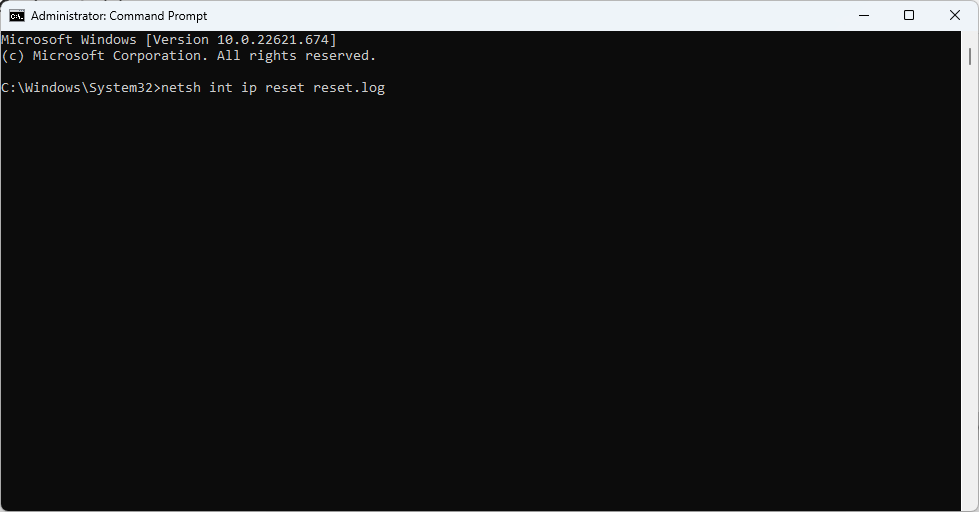
![10 beste Treiber-Update-Software [2023]](/f/fe836b0d0cd95ea3857affd1126e9e6f.jpg?width=300&height=460)
![Der beste Registrierungsreiniger für Windows 10 [Probamos 30]](/f/f15c68ba69b0159e0cf9899ce9e5d269.png?width=300&height=460)